PCB 설계 시 PADS에서 Artwork을 위한 준비 순서는 다음과 같다.
1. 단위 설정 (Units Setup)
2. 레이어 설정 (Layer Setup)
3. 디스플레이 색상 설정 (Display Color Setup)
4. 디자인 규칙 설정 (Design Rules Setup)
5. Pad 설정 (Pad Stack Setup)
6. Grid 설정 (Grid Setup)
7. CAM 설정(CAM Setup)
1. 단위 설정 (Units Setup)
- 디자인할 때 사용할 단위를 설정. Mils(인치) 또는 Metric(미터) 중 선택
- Tools → Options → Genaral Tab → 우측 하단 Design units에서 단위를 설정
(inch 쓰는 사람은 엔지니어로써의 자격이 없음)
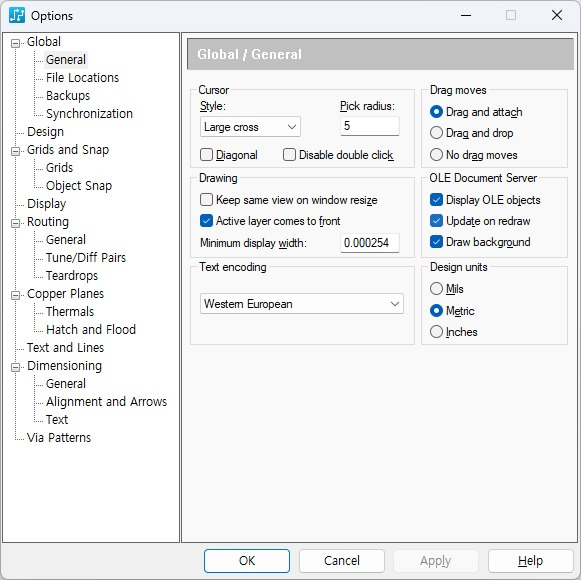
2. 레이어 설정 (Layer Setup)
- PCB의 각 레이어를 정의하고 설정
- Setup → Layer Definition을 선택하여 레이어 구성을 설정
- 각 레이어의 종류(예: 2층, 3층, Signal, Power, Ground 등)와 두께를 설정
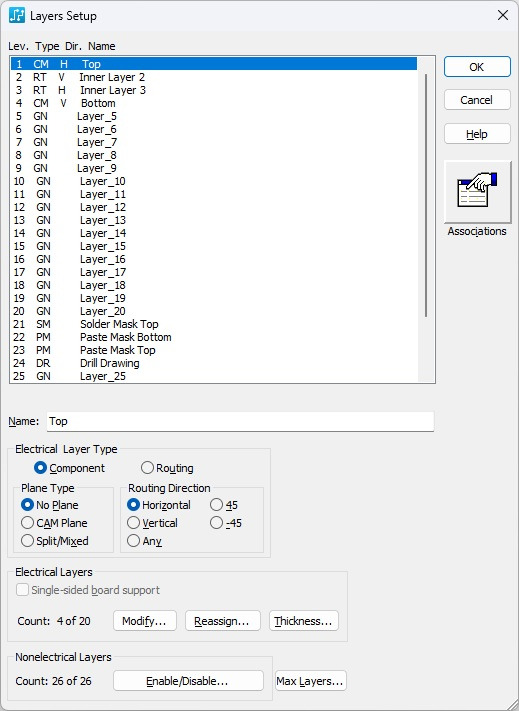
3. 디스플레이 색상 설정 (Display Color Setup)
- 레이아웃 작업 중 PCB 요소들을 구분하기 쉽도록 색상을 설정
- Setup → Diaplay Colors 에서 각 레이어의 색상과 다른 항목들의 색상을 설정
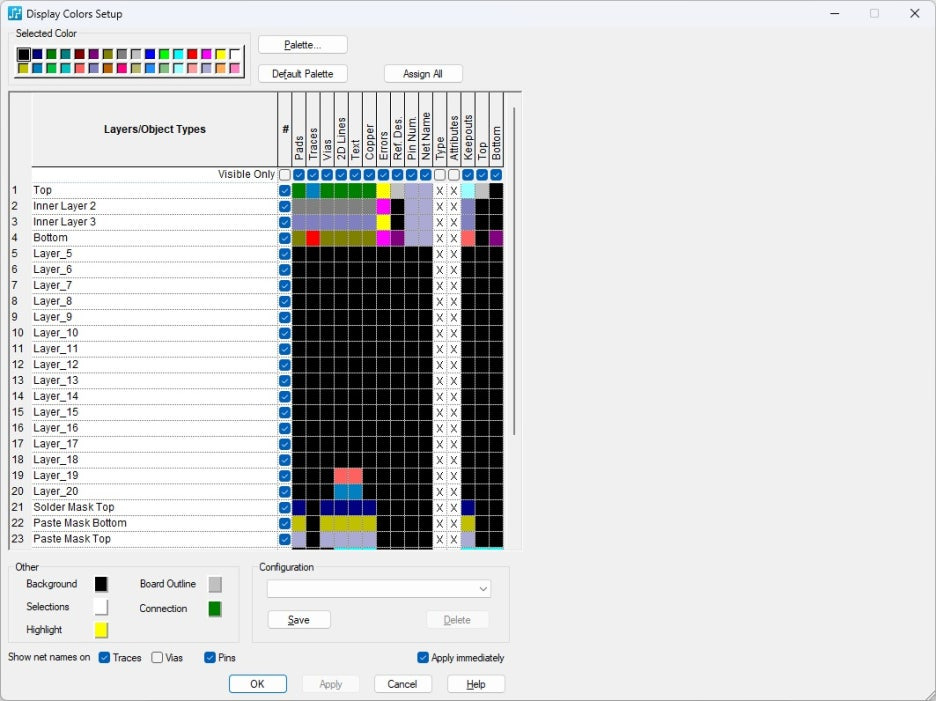
4. 디자인 규칙 설정 (Design Rules Setup)
- Setup → Design Rules에서 패드 크기, 트랙 폭, 간격 등 디자인 규칙을 설정
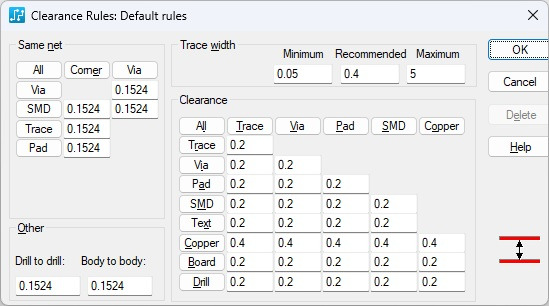
5. Pad 설정 (Pad Stack Setup)
- 패드의 크기, 형상, 드릴 사이즈, 비아, 패드 레이어 등 설정
- Setup → Pad Stacks에서 설정
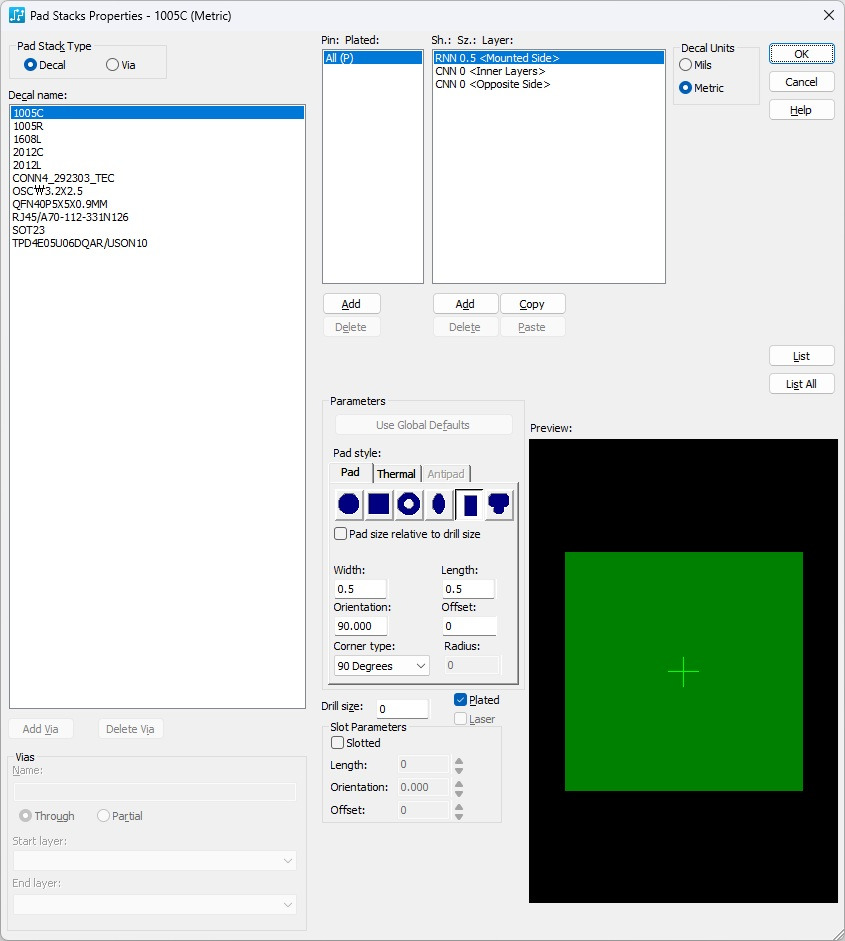
6. Grid 설정 (Grid Setup)
- 정확한 위치 조정을 위해 View → Grid Setup에서 그리드를 설정
- 그리드의 단위는 Design units을 따라가기 때문에 1번이 선행 되어야 함
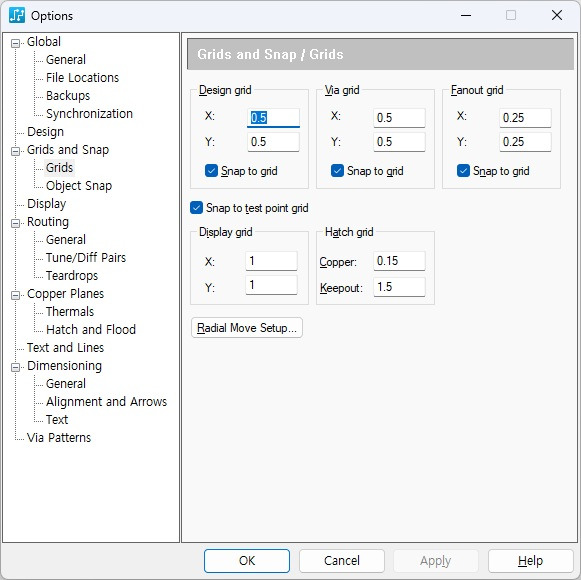
7. CAM 설정(CAM Setup)
- 어떤 레이어를 어떤 방식으로 제작 데이터 생성 또는 출력할지 설정. 이를 통해 실제 PCB 제조용 데이터가 생성
- File → CAM 에서 설정
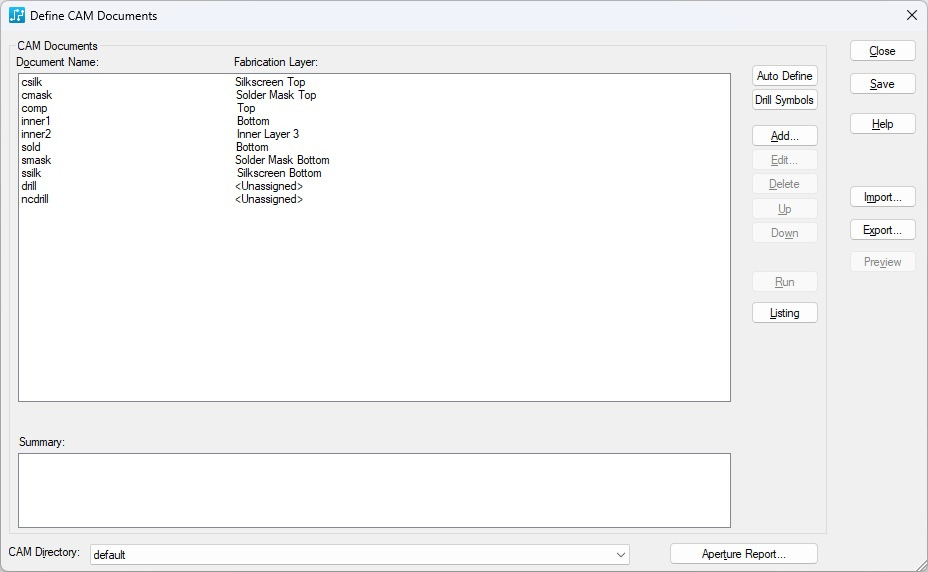
이 순서대로 설정 하면, PCB 디자인을 진행하고 Artwor를 생성할 준비 완료.
'전자 회로 설계 > PCB CAD' 카테고리의 다른 글
| EasyEDA (0) | 2025.03.15 |
|---|---|
| OrCAD - Control Panel(제어창) 없어 졌을때 (0) | 2025.03.15 |
| OrCAD - BOM(또는 PL) 추출 (0) | 2025.03.15 |
| PADS Layout - 3D (0) | 2025.03.15 |
| PADS Layout - Pattern PDF 파일 출력 (0) | 2025.03.15 |